„Ez a fájl nem kompatibilis a Quicktime Playerrel” hiba javítása
Vegyes Cikkek / / November 06, 2023
A QuickTime Player sok Mac-felhasználó számára ajánlott. Tehát ha az „Ez a fájl nem kompatibilis a QuickTime Playerrel” hibával találkozik, az baj lehet. Szerencsére van tőlünk segítségünk, és alapvető hibaelhárítással tudunk segíteni a probléma megoldásában. Ideje félretenni aggodalmait, és olvasni.
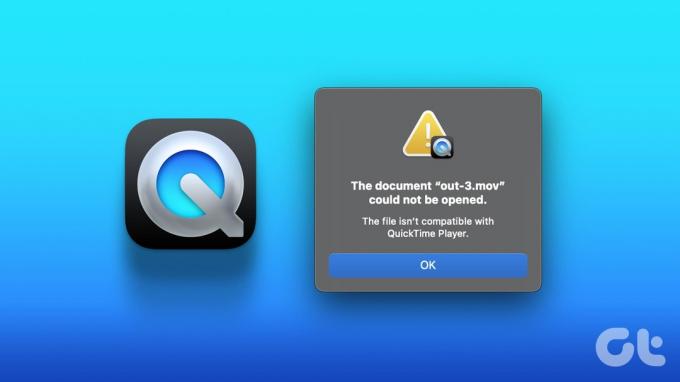
A fájl nem kompatibilis a QuickTime Playerrel. A probléma általában akkor merül fel, amikor olyan médiafájlt próbál megnyitni, amelyet a QuickTime Player nem tud kezelni. A javításhoz először meg kell értenünk, hogy a probléma a lejátszóban vagy a videóban van-e. Tegyük ezt meg, és indítsuk újra a videót és a QuickTime Playert.
Miért látok „Ez a fájl nem kompatibilis a QuickTime Playerrel” hibát?
A hírhedt macOS videólejátszó hibája időről időre felbukkanhat. Az Apple támogatási cikkének megfelelően ez a kompatibilitási probléma olyan dolog, amelyet az Apple elvár. A technológiai óriás két megoldást javasol az alkalmazás frissítésére vagy egy másik alkalmazás használatára, de ennél többet is kínálunk.
Mielőtt azonban rátérnénk a QuickTime lejátszó problémájával nem kompatibilis fájl kijavítására, bölcsebb ellenőrizni a hiba okait.
- A QuickTime Player vagy a macOS elavult.
- A QuickTime Player nem támogatja a fájl kodekjét.
- A fájlformátum neve nem egyezik a QuickTime Player kodek adatbázisával.
- A video- vagy hangfájl sérült.
- Vírusok és rosszindulatú programok a macOS-ben, amelyek megzavarják a QuickTime Player működését.
- A QuickTime Player alkalmazás már nem válaszol.
Bármi legyen is az ok, a következő hibaelhárítási lépések végrehajtása az alábbi megjelenési sorrendben gyorsan megoldja a problémát.
7 módszer a Quicktime nem tudja megnyitni a videofájlokat hibája javítására
Míg a végső megoldás a kapcsolatfelvétel Apple támogatás és kérje segítségüket, találtunk néhány megoldást, amelyek kijavíthatják a problémákat, például Ez a fájl olyan médiát tartalmaz, amely pillanatok alatt nem kompatibilis a QuickTime lejátszóval.
1. Lépjen ki és indítsa újra a QuickTime Player alkalmazást
Előfordulhat, hogy a videolejátszó elakad a háttérfeldolgozási fázisban. Így nem reagál jól a fájlvégrehajtási parancsokra, és véletlenszerű hibákat mutat. Az alkalmazás kényszerített kilépése és újraindítása könnyen megoldhatja a problémát.
1. lépés: Nyissa meg az Indítópultot, vagy használja a Spotlightot, keressen, és nyissa meg az Activity Monitort.
2. lépés: Próbálja meg megtalálni a QuickTime Player alkalmazást az alkalmazások listájából, vagy használja a keresősávot.
3. lépés: Kattintson az X gombra a felső menüsorban.
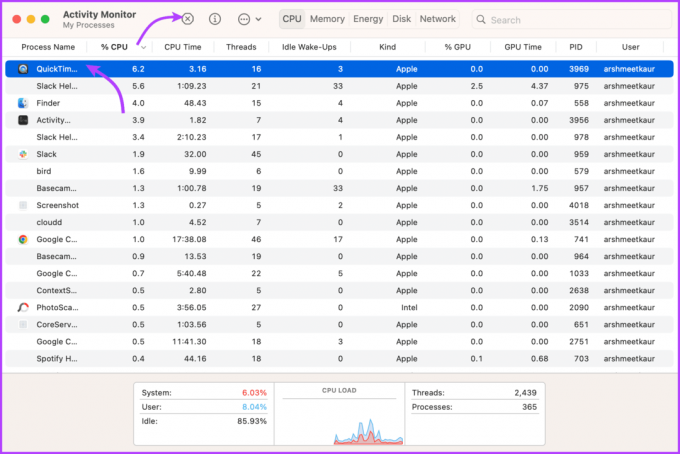
4. lépés: Ezután kattintson a Kényszerített kilépés lehetőségre.
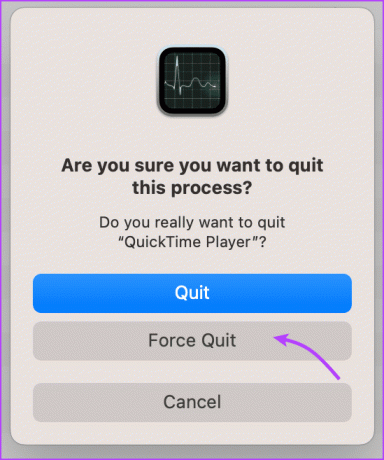
Most várj egy kicsit. Ha lehetséges, indítsa újra a Macet a tiszta lapért, majd nyissa meg a QuickTime lejátszót, és próbálja meg lejátszani a videót.
2. Frissítse a QuickTime Playert és a macOS-t
Az Apple nem kínál külön frissítési ütemezést az olyan beépített alkalmazásokhoz, mint pl Szafari és a QuickTime Player. Ennek eredményeként csak frissítse ezeket az alkalmazásokat az operációs rendszer frissítésével. Itt van, hogyan.
1. lépés: Kattintson az Apple ikonra a menüsorban, és válassza a Rendszerbeállítások lehetőséget.
2. lépés: Ha elérhető frissítés, értesítést kaphat ezen az oldalon. Ellenkező esetben lépjen az Általános lapra, és válassza a Szoftverfrissítés lehetőséget.
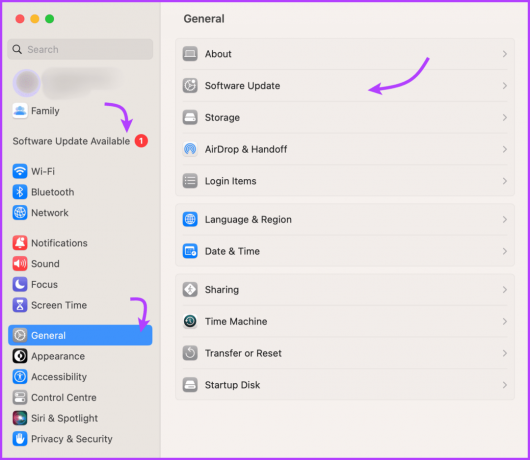
3. lépés: Ha elérhető, kattintson a Frissítés most lehetőségre.
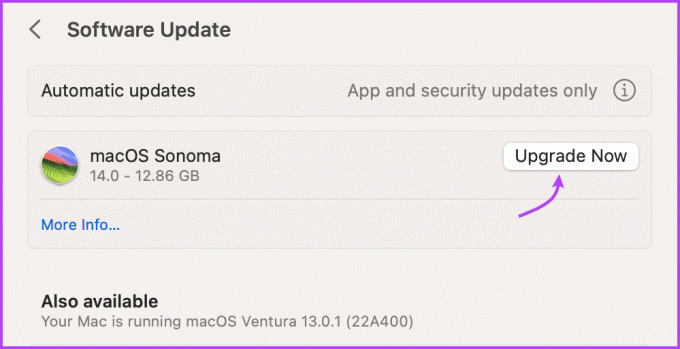
4. lépés: Ha a letöltés befejeződött, kövesse a képernyőn megjelenő utasításokat a Mac frissítéséhez.
Ha kész, próbálja meg lejátszani a videofájlt. Ha a hiba továbbra is fennáll, folytassa a következő lépéssel.
jegyzet: MacOS Monterey vagy korábbi verzió esetén kattintson az Apple ikonra → A Mac névjegye → Szoftverfrissítés lehetőségre, ha elérhető, kattintson a Frissítés most lehetőségre.
3. Ellenőrizze kétszer a fájlformátumot
A QuickTime Player nem kínál olyan kiterjedt fájlformátum-támogatást, mint néhány fejlettebb médialejátszó. Mindazonáltal kényelmesen támogatja az olyan formátumokat, mint a QuickTime filmfájlok (MOV), MPEG-4 fájlok (MP4, MP3, M4V, M4A), MPEG-2, AVI, Mjpeg, DV Stream, valamint olyan hangfájlok, mint az AIFF, WAV és AAC.
Tehát előfordulhat, hogy a videofájl kívül esik a hatókörön, és a „A fájl nem kompatibilis a QuickTime Playerrel” hiba azért jelentkezik, mert egyszerűen nem kompatibilis.
Azonban továbbra is fennáll annak a lehetősége, hogy a bővítmény nevét helytelenül adja meg, vagy tévedésből Ön módosította. Ebben az esetben a fájl átnevezése a megfelelő formátumnévre segíthet. Kipróbálhatja a következő lépéseket MacBookon vagy iMac-en.
1. lépés: Nyissa meg a Findert, és navigáljon a fájl tárolási helyére.
2. lépés: Jelölje ki a fájlt, kattintson a jobb gombbal, és válassza a Get Info lehetőséget.
3. lépés: Itt ellenőrizze a További információ és a Név és kiterjesztés elemet, és győződjön meg róla, hogy minden rendben van.
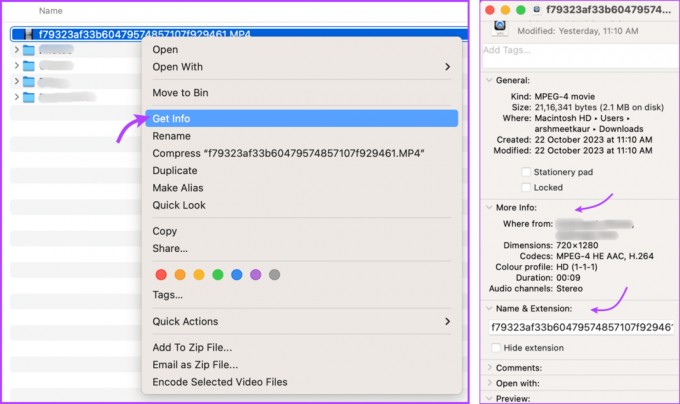
Ha úgy érzi, hogy a kiterjesztés nem az, aminek lennie kellene, próbálja meg megváltoztatni. Most próbálja meg futtatni a fájlt a QuickTime Player alkalmazásban, hogy tesztelje, meg tudja-e oldani a problémát.
4. Ellenőrizze, hogy nem sérült-e a video- vagy hangfájl
Ha eddig a fenti hibaelhárítási lehetőségek mindegyikét kipróbálta, és a QuickTime még mindig nem tudja megnyitni a videofájlt, meg kell vizsgálnia a fájl sérülését. Ennek legegyszerűbb módja, ha bármilyen más, az eszközén elérhető médialejátszót használ a videó futtatásához.
Ha a videót más alkalmazásokban sem játssza le, akkor a probléma a videóval lehet. Próbálkozzon a következő módszerrel, töltse le újra a videót, vagy használja a videó konvertáló a probléma megoldásához.
5. Videó- vagy hangfájlok kódolása a QuickTime Player számára
A Mac gépekhez egy beépített multimédiás kódoló tartozik. Ezzel az eszközzel újrakódolhat egy hibás multimédiás fájlt, hogy a macOS le tudja játszani a QuickTime Player alkalmazásban.
1. lépés: Nyissa meg a Findert, és válassza ki a videofájlt.
2. lépés: Kattintson a jobb gombbal a fájlra, és válassza a „Kijelölt videofájlok kódolása” lehetőséget.
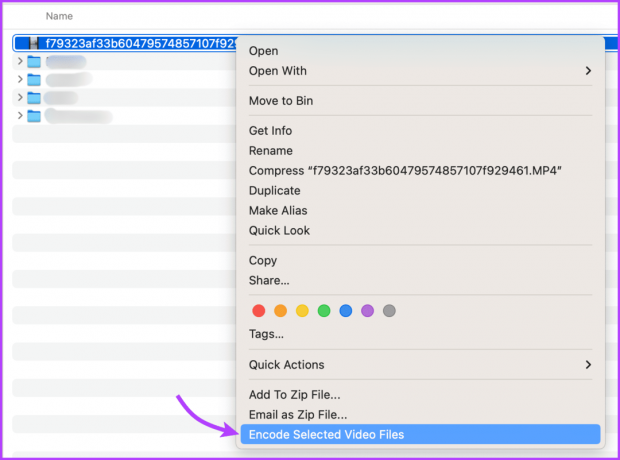
3. lépés: Itt kattintson a Beállítások melletti legördülő nyílra.
4. lépés: Válasszon ki egy megfelelő kodeket (bármelyiket kiválaszthatja, mivel a QuickTime Player ezeket mind támogatja).
5. lépés: Kattintson a Folytatás gombra.

A kódolási munkamenet befejezése után egy konvertált videofájlt talál ugyanabban a mappában. Próbáld meg lejátszani, remélhetőleg most már le tudod játszani.
6. Vizsgálja meg a macOS rendszert bármilyen vírusra
Bár a macOS gyakorlatilag nem fertőzhető meg, néhány intelligens rosszindulatú és vírusprogram kárt okozhat a beépített alkalmazásokban, például a QuickTime Playerben. ne aggódj. Vannak bolondbiztos módszerek távolítsa el és akadályozza meg a rosszindulatú programokat a Mac számítógépen.
Egy jó vírusirtó és a Mac alapos tisztítása hosszú utat járhat be. Miután megbizonyosodott arról, hogy a macOS mentes a rosszindulatú programoktól, a kémprogramoktól és a vírusoktól, próbálja meg újra a videofájlt. Ellenőrizze, hogy a QuickTime visszatér-e gyors önmagához (szójáték célja).
7. Keressen egy kompatibilis alkalmazást az App Store-ban
Ha ebben a szakaszban van, az azt jelenti, hogy az összes korábbi hibaelhárítási módszert kipróbálta, és nem tudta kijavítani a „Ez a fájl nem kompatibilis a QuickTime Playerrel” hibát. Most az utolsó lehetőség egy másik videolejátszó beszerzése, amely le tudja játszani azt a fájlt, amellyel kapcsolatban problémái vannak.
A fájlhoz megfelelő alkalmazás megtalálásához kattintson a jobb gombbal a fájlra → válassza a Megnyitás a következővel → App Store lehetőséget. Nézze meg a rendelkezésre álló lehetőségeket, és válassza ki az Önnek legmegfelelőbbet.
Ne várja meg, amíg a Nick of Time megjavítja a Quicktime-ot
Nagyban befolyásolhatja hangulatát, ha a házi videó, kedvenc műsorának egy epizódja vagy egy rég elfeledett videó találkozik ezzel a fájllal, amely nem kompatibilis a QuickTime lejátszó hibájával. Reméljük, hogy ez a cikk segít a probléma problémamentes megoldásában.
Ha további segítségre van szüksége, vagy kérdése van, forduljon hozzánk bizalommal a megjegyzés rovatban.



